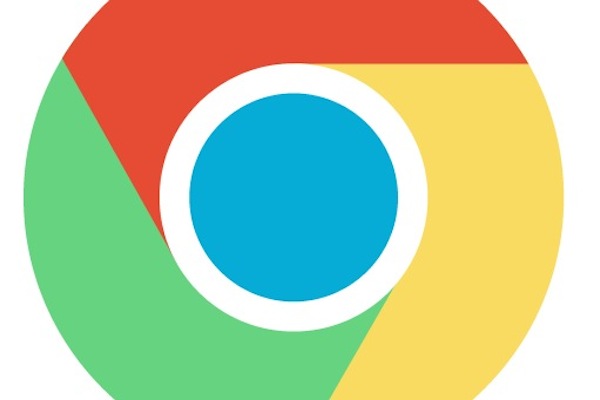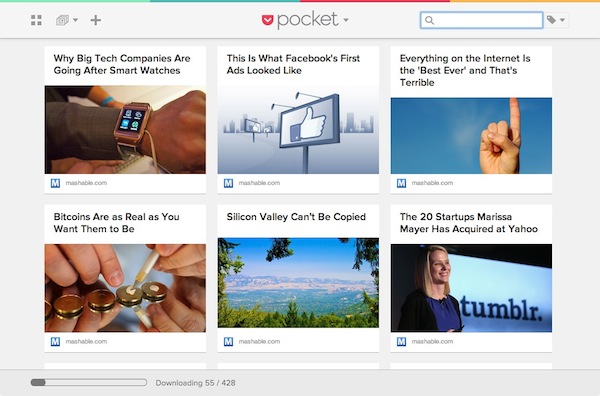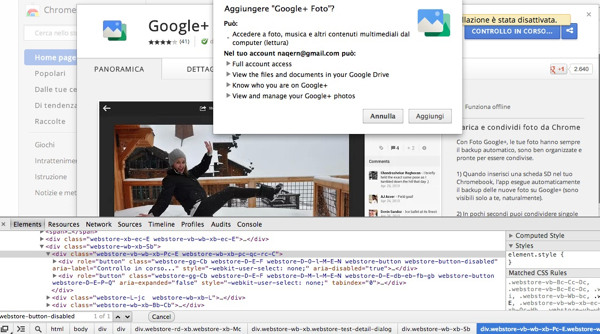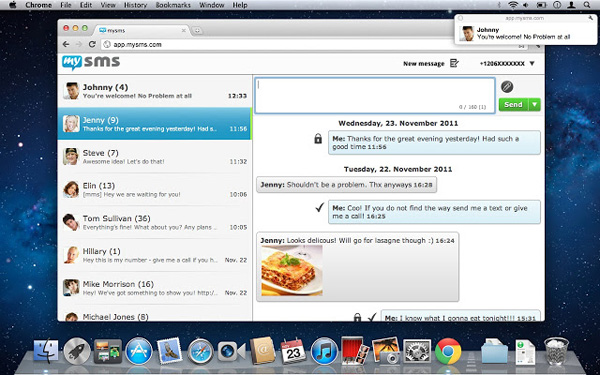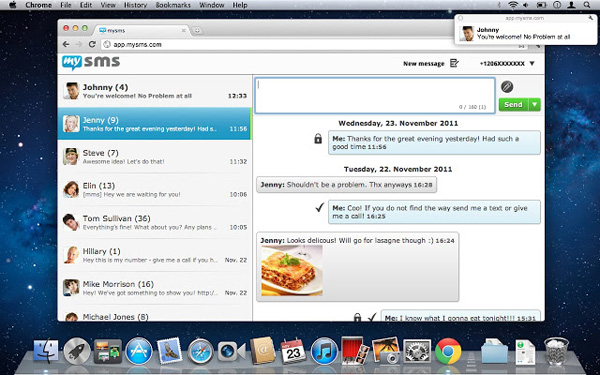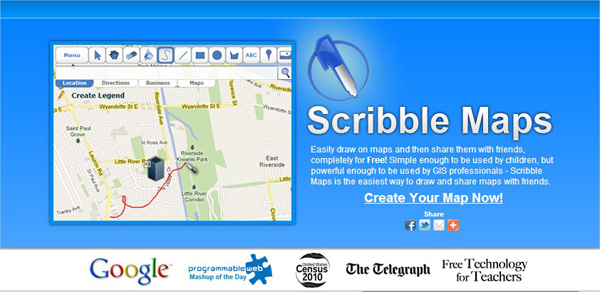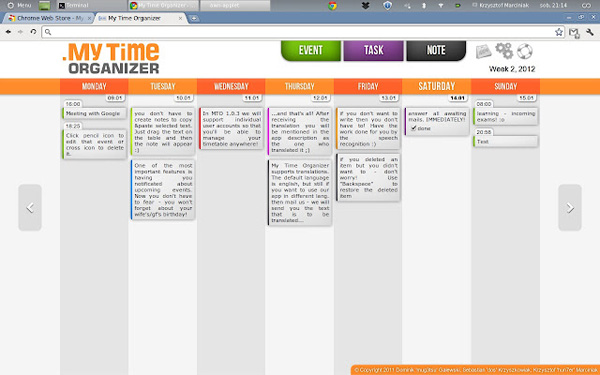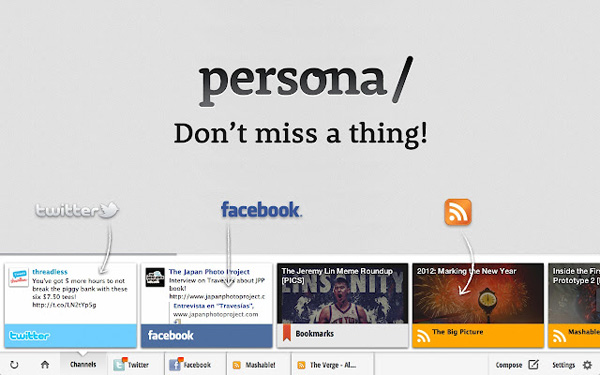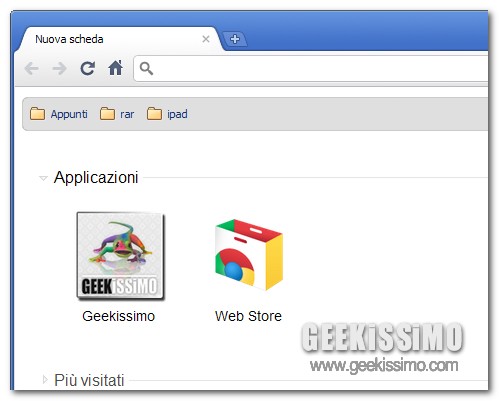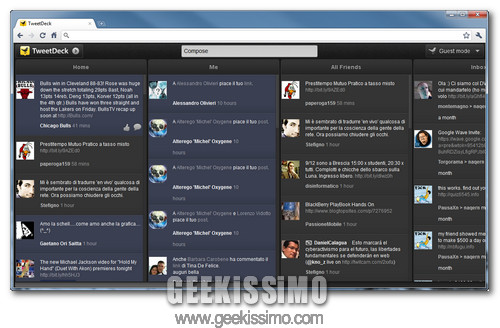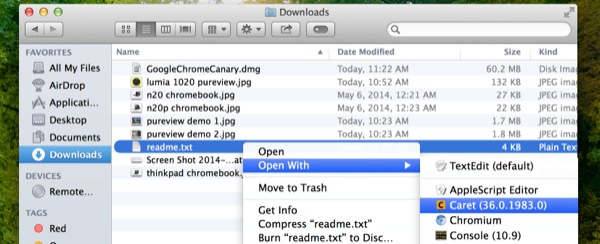
Da browser minimalista a sistema operativo: il processo evolutivo di Chrome continua imperterrito e questa volta ad accorgersene sono soprattutto gli utenti di OS X.
Nell’ultima versione Canary del software, infatti, è stata introdotta una feature che incorpora Chrome all’interno del Finder. In che modo? Consentendo di selezionare qualsiasi file con il click secondario e aprirlo con una delle applicazioni installate all’interno del browser.